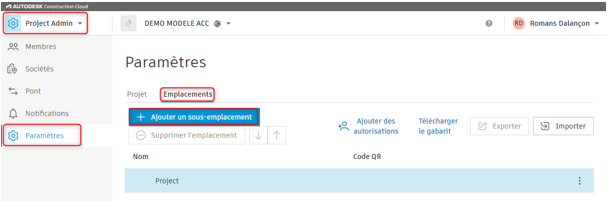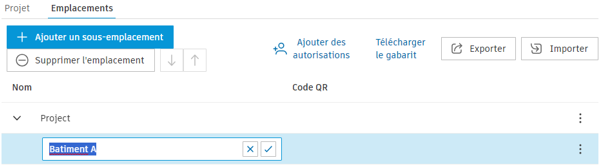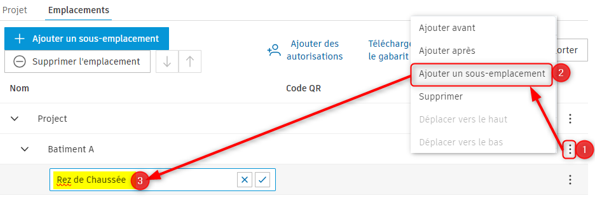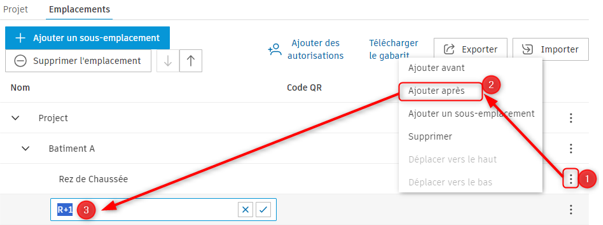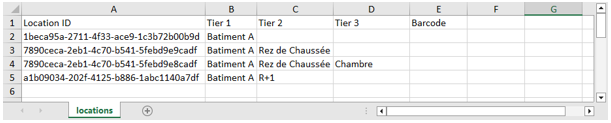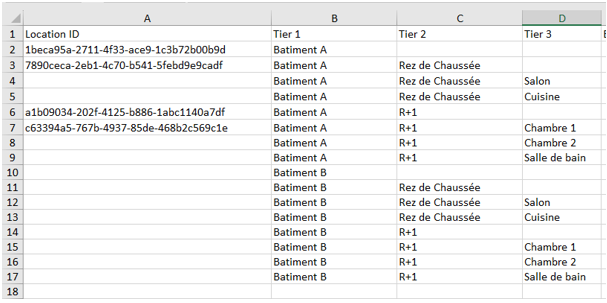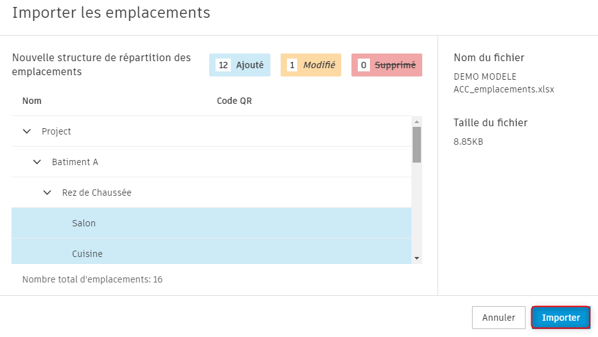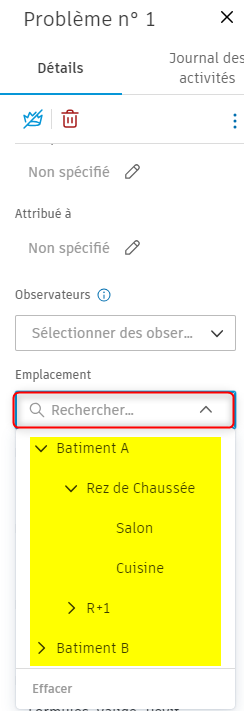Les emplacements sur la plateforme ACC
Au sein de la plateforme ACC, les emplacements servent à localiser au sein d’un projet, les différentes annotations créer à l’aide de la fonction « Problèmes ». De plus, les emplacements apportent une structure hiérarchique entre les localisations, ce qui permet d’obtenir un tri et/ou un regroupement spatiale des problèmes lors de l’export de ceux-ci.
Création des emplacements
Tout d’abord, l’administrateur du projet doit créer une base de données des localisation appelé « Emplacements ».
Pour cela :
- Rendez-vous dans le module « Project Admin »
- Cliquez sur « Paramètres » au sein du menu vertical
- Cliquez sur l’onglet « Emplacements »
- Cliquez sur « Ajouter un sous-emplacement »
- Nommez le sous-emplacement
Nota : Celui correspond au premier niveau dans la hiérarchie spatiale de votre projet. C’est vous qui choisissez la structure des données de localisation. Par exemple, le premier niveau peut être une zone, un bâtiment, un étage, etc… cela dépend de votre projet et de vos besoins.
Vous pouvez ensuite répétez l’opération en plaçant préalablement votre curseur sur la ligne précédemment créée afin d’obtenir un niveau hiérarchique supplémentaire. Vous pouvez également utilisez la seconde méthode :
- Cliquez sur « les points de suspensions » ❶
- Cliquez sur « Ajouter un sous-emplacement » ❷
- Nommez le sous-emplacement ❸
Pour créer un emplacement situé au même niveau hiérarchique :
- Cliquez sur « les points de suspensions » ❶
- Cliquez sur « Ajouter après » ou « Ajouter avant » ❷
- Nommez le sous-emplacement ❸
Si votre projet est très grand et donc vos emplacements trop nombreux, vous pouvez créer votre base sous Microsoft Excel.
Pour cela :
- Cliquez sur « Exporter »
Nota : Je vous conseille de créer au moins 1 emplacement par niveau hiérarchique afin que votre fichier Excel contienne déjà les colonnes dont vous avez besoin.
Modifiez le fichier Excel :
- Insérez des lignes pour créer de nouveaux emplacements
- Puis nommez-les.
Voici un exemple de renseignement :
- Enregistrez votre fichier
- Cliquez sur « Importer »
- Sélectionnez votre fichier puis cliquez sur « Ouvrir »
Une fenêtre vous informe des modifications effectuées.
- Cliquez sur « Importer » pour valider la création des nouveaux emplacements.
Utilisation des emplacements
Les utilisateurs pourront attribuer une localisation aux problèmes dans le module « Docs » en choisissant parmi les emplacements crées.
Lors de la création ou de la modification, au sein de la fenêtre « Problème » :
- Sélectionnez une localisation dans le champs « Emplacement »
Nota : Vous pouvez sélectionnez n’importe quel niveau hiérarchique au sein de la liste.
A bientôt sur le blog Aplicit.
Ces articles peuvent vous intéresser :